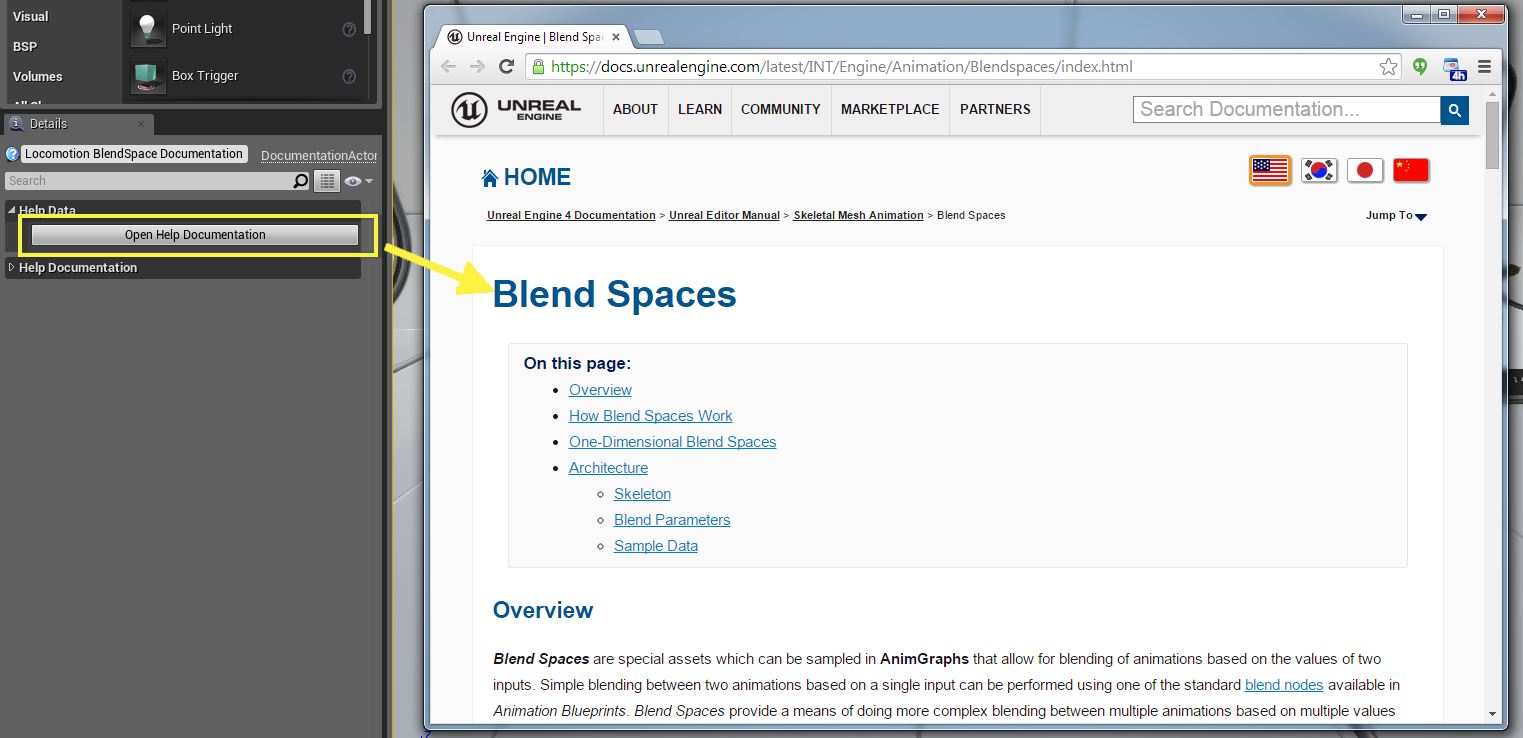查找帮助和回答
在使用 虚幻引擎 4 时,如果遇到一些不理解或者需要更多说明的内容,请不要灰心,因为您可以通过多种途径来进一步了解编辑器或您正在使用的编辑器的某一方面。本页将重点介绍您可以从哪些地方来深入了解编辑器,或者从哪里获取您可能遇到的任何问题的回答。
编辑器内部帮助
在本节中,我们将介绍在编辑器内部获取帮助的各种方法(其中一些方法将引导您获取其他外部帮助、文档或回答)。
富工具提示
让您深入了解编辑器某一方面的第一种方法是使用编辑器的“富工具提示”。
在编辑器界面内部突出显示某一内容时,将出现一个工具提示以及用于展开该工具提示的选项。
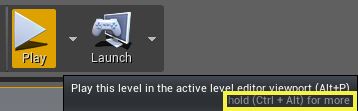
我们在上图中突出显示了主工具栏中的 运行(Play)按钮,然后工具提示中显示了有关该按钮功能的描述。在该工具提示窗口右下角,您会看到 按(Ctrl + Alt)了解更多信息(Hold (Ctrl + Alt) for more)文本,这表示该工具提示还有一个“富工具提示”。
按 Ctrl+Alt 可展开该工具提示,以便您进一步了解突出显示的操作。
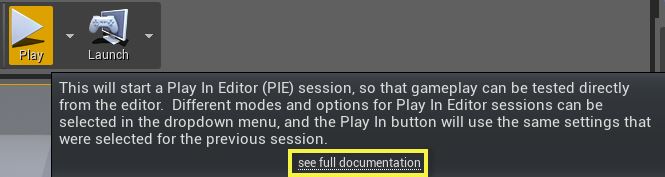
现在您会看到该工具提示已经展开,提供了有关 运行(Play)操作用途的更详细说明,并且“富工具提示”底部有一个“查看完整文档(see full documentation)”的链接。单击该“查看完整文档(see full documentation)”文本会直接访问相关的外部 虚幻引擎 4 文档 页面,该页面包含 运行(Play)(或您突出显示的任何内容)操作的用途以及使用方法。
帮助图标
编辑器的某些部分旁边可能会显示 ? 图标。
![]()
单击该 帮助图标 之后,您将转至与其链接对象有关的外部文档。
![]()
在上图中,我们对关卡中的某一个 Actor 单击了 画刷(Brush),然后在 详细信息(Details)面板中单击了 ? 帮助图标,从而自动打开了文档页面 Geometry Brush Actors。当您不确定对象用途或者想进一步了解对象,但不确定具体要查看哪些官方文档页面时,这种方法非常有用。
文档 Actor
有时会在关卡编辑器视口内部看到一个旋转的 ? 图标,称为 文档 Actor(Doc Actor)。
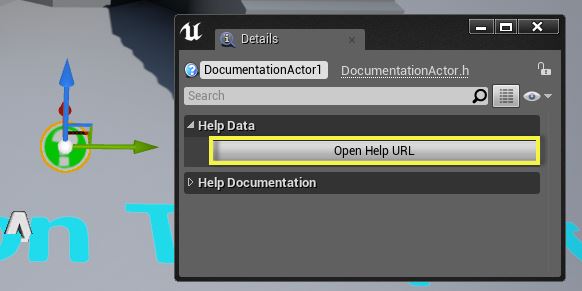
在关卡中单击此 Actor 时,此 Actor 的 详细信息(Details)面板将提供此 Actor 的相关外部文档链接。
以下图标在从 项目浏览器(Project Browser) 创建的任何模板项目或者在 内容示例 中更为常见。
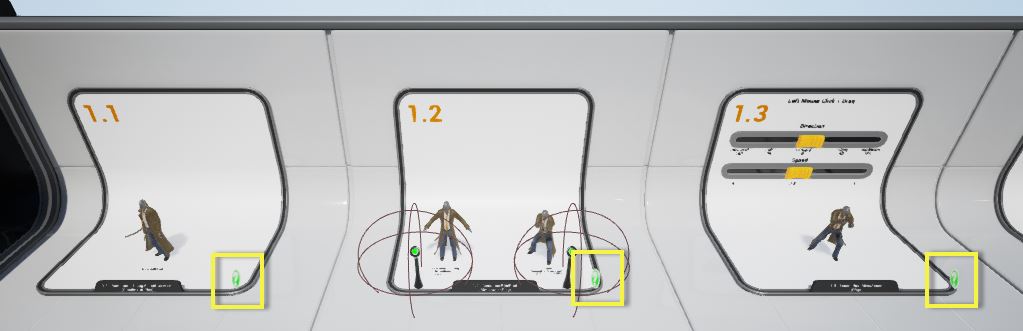
在上图中,在动画关卡的每个 内容示例(Content Examples)旁边放置了若干 Doc Actor。其中每个 Doc Actor 都链接到与所显示内容示例有关的不同文档,提供了与所演示内容有关的更详细信息。在下图中,我们单击了其中一个 Doc Actor,随即自动打开了 Blend Spaces 文档页面。
单击查看大图。
帮助(Help)菜单
编辑器窗口左上角是 菜单栏 和 帮助(Help)选项。
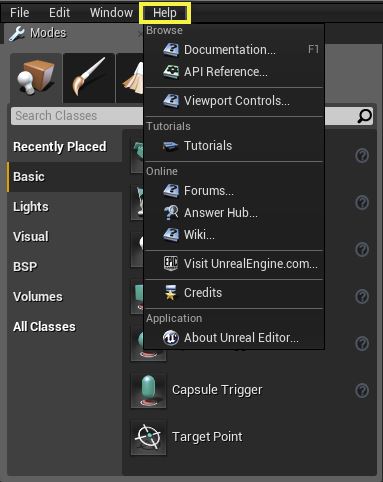
单击 帮助(Help)按钮后,将在下拉菜单中提供一些选项。
| 控制选项 | 操作 |
|---|---|
| 文档(Documentation) | 该选项用于访问 官方文档 主页。 |
| API 参考(API Reference) | 该选项将打开 UE4 API 文档,这是引擎类和函数的低级索引。 |
| 教程(Tutorials) | 选择该选项将打开 编辑器内部教程 。 |
| 论坛(Forums) | 该选项用于访问 虚幻引擎 4 官方论坛 页面。 |
| 答案汇总中心(Answer Hub) | 选择该选项将访问 答案汇总中心 主页。 |
| 维基百科(Wiki) | 该选项用于访问 虚幻引擎 4 官方维基百科 页面。 |
| 访问 UnrealEngine.com(Visit UnrealEngine.com) | 该选项用于访问 虚幻引擎 主页。 |
| 制作方(Credits) | 该选项显示制作方人员。 |
| 关于虚幻编辑器(About Unreal Editor) | 该选项显示有关虚幻引擎 4 编辑器的信息。 |
F1 帮助
在上文提到的 帮助菜单 内部 文档(Documentation...)旁边,您可能已经注意到 F1 文本。
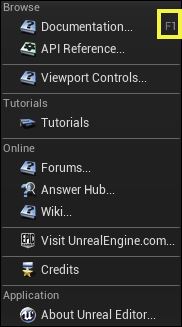
按 F1 是打开官方文档页面的键盘快捷方式。F1 帮助 按钮与上下文有关,也就是说,根据您在编辑器中的位置,会呈现不同的帮助页面。例如,下图是我们在编辑器主视图中按 F1 获取帮助所显示的文档主页。
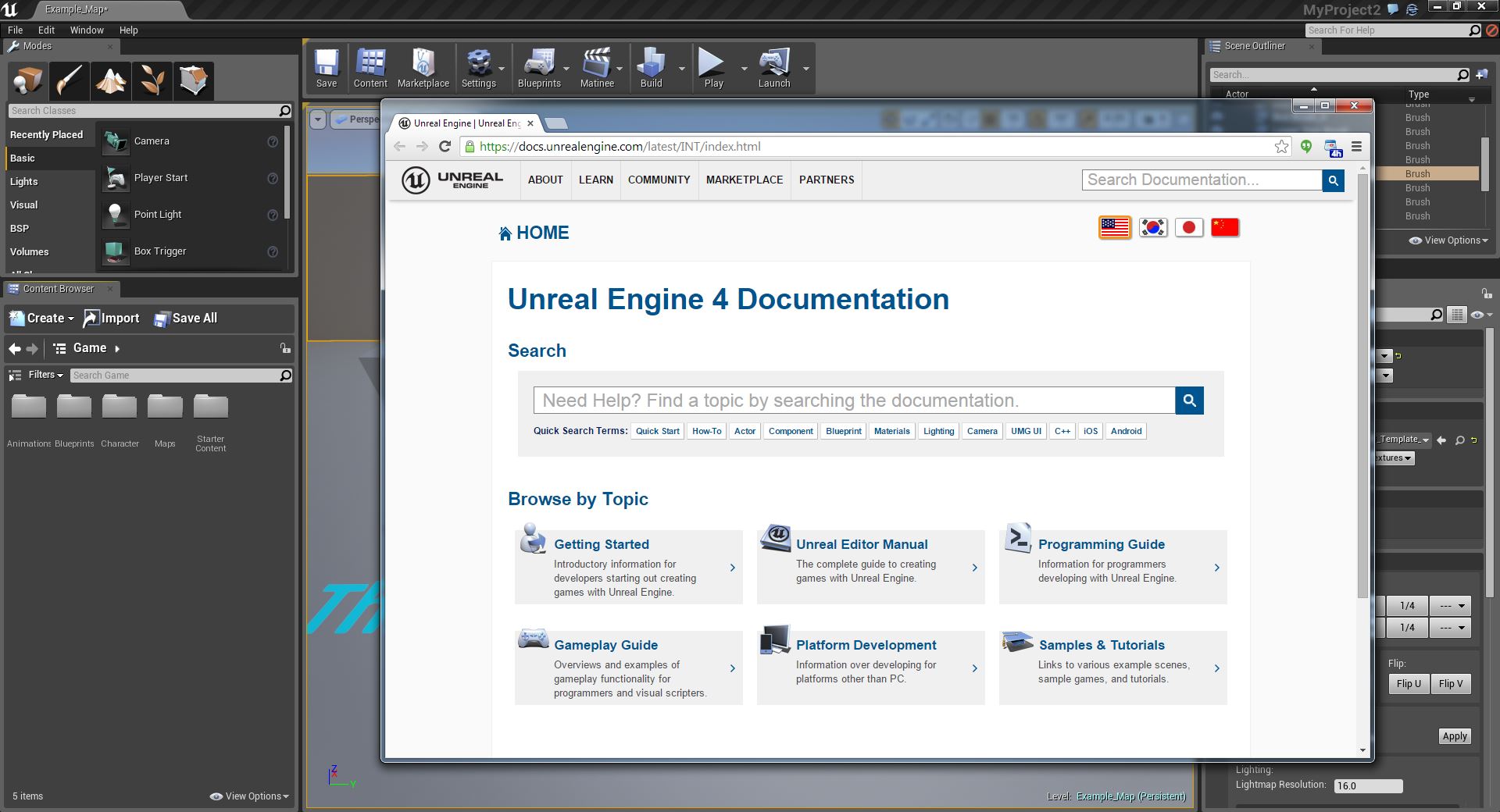
如果打开的是 蓝图(Blueprint)窗口,那么此时按 F1 会显示不同的文档页面,提供有关蓝图的帮助。
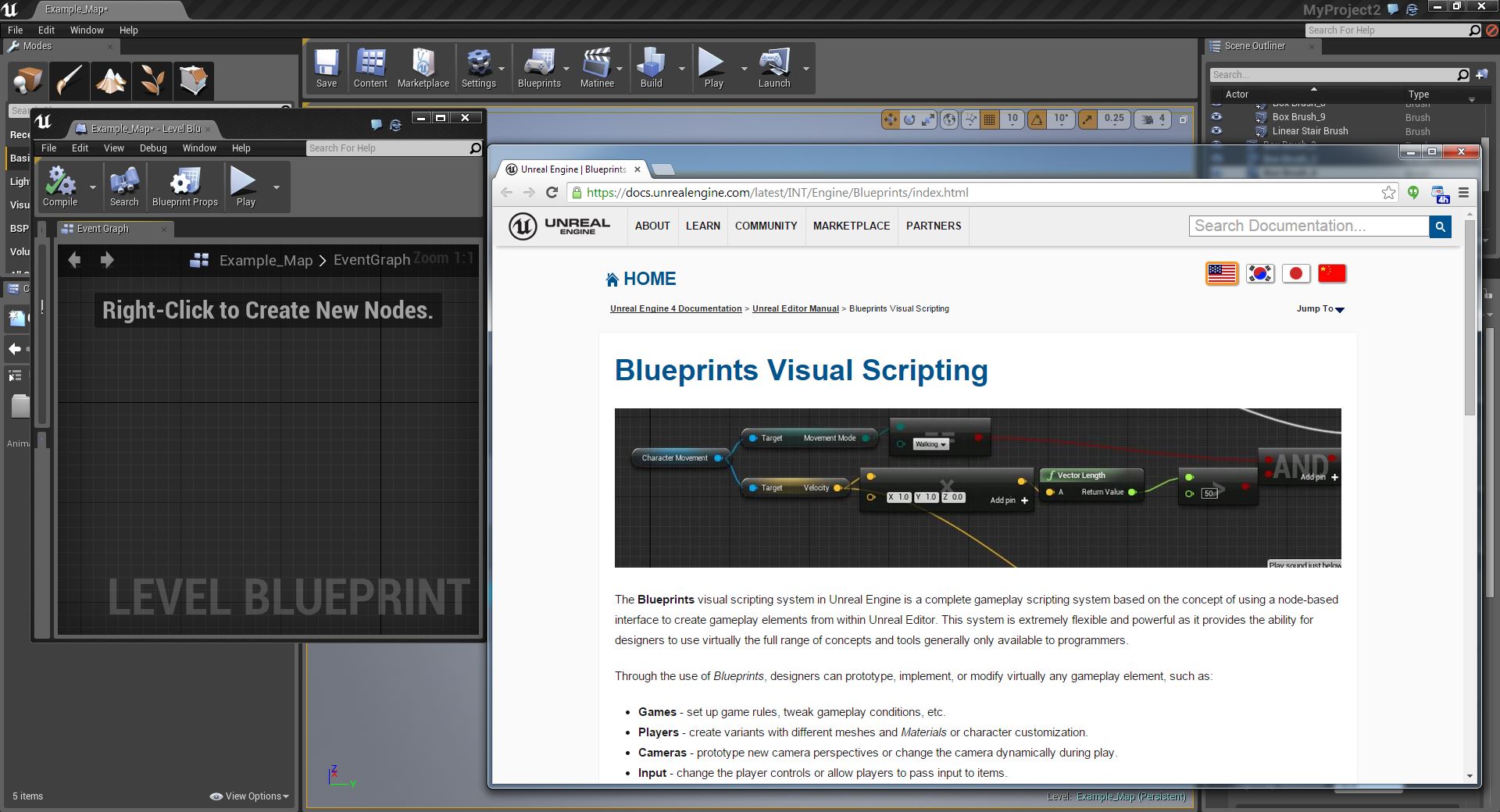
或者假设位于 材质编辑器(Material Editor)中,将显示 材质(Materials)页面。
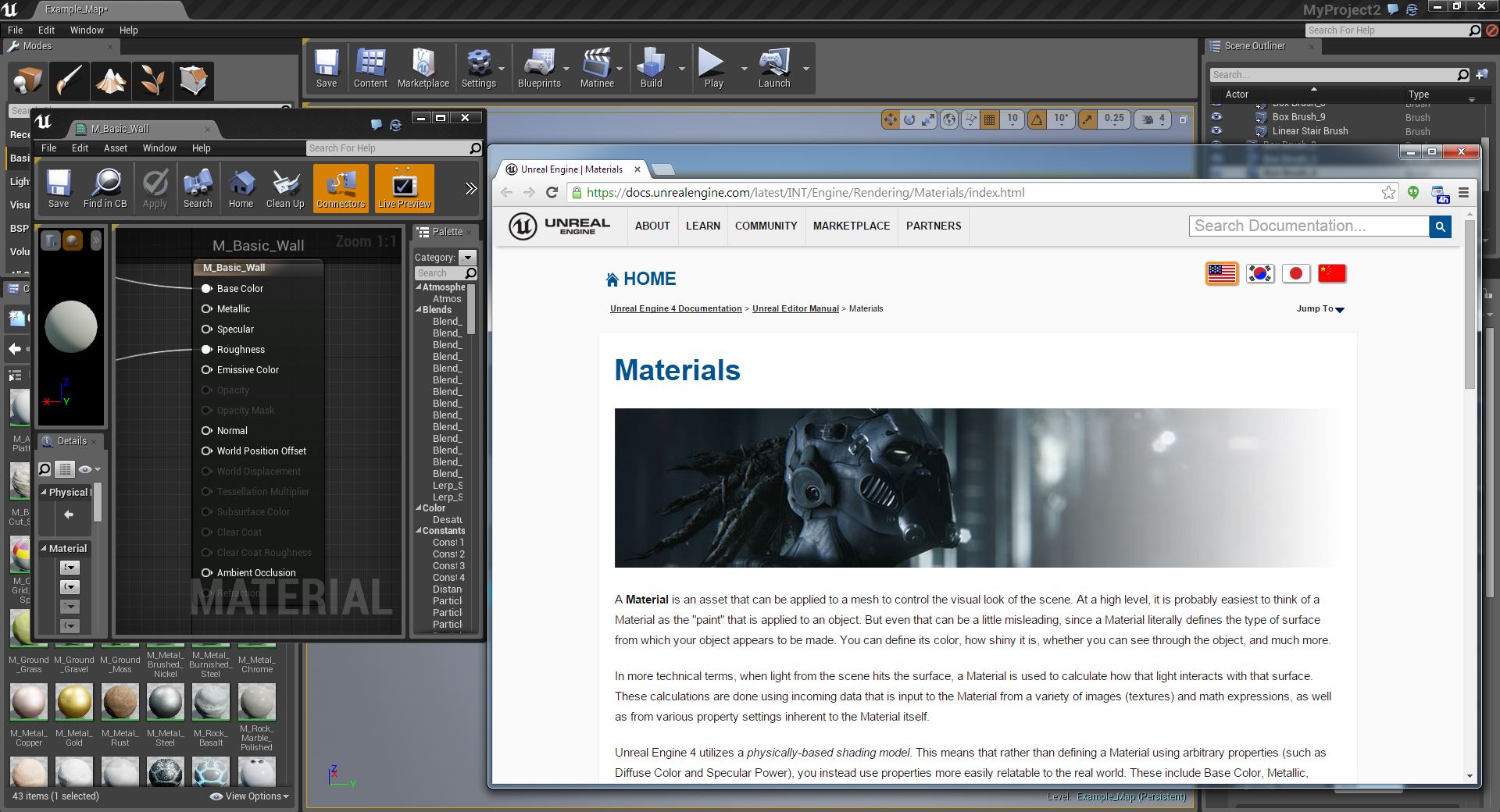
当您位于新的编辑器窗口中,并且不确定该窗口的用途或使用方法时,请试试按 F1 来获取帮助。
帮助搜索
您还可以使用编辑器主窗口右上角的 帮助搜索 栏来搜索帮助。
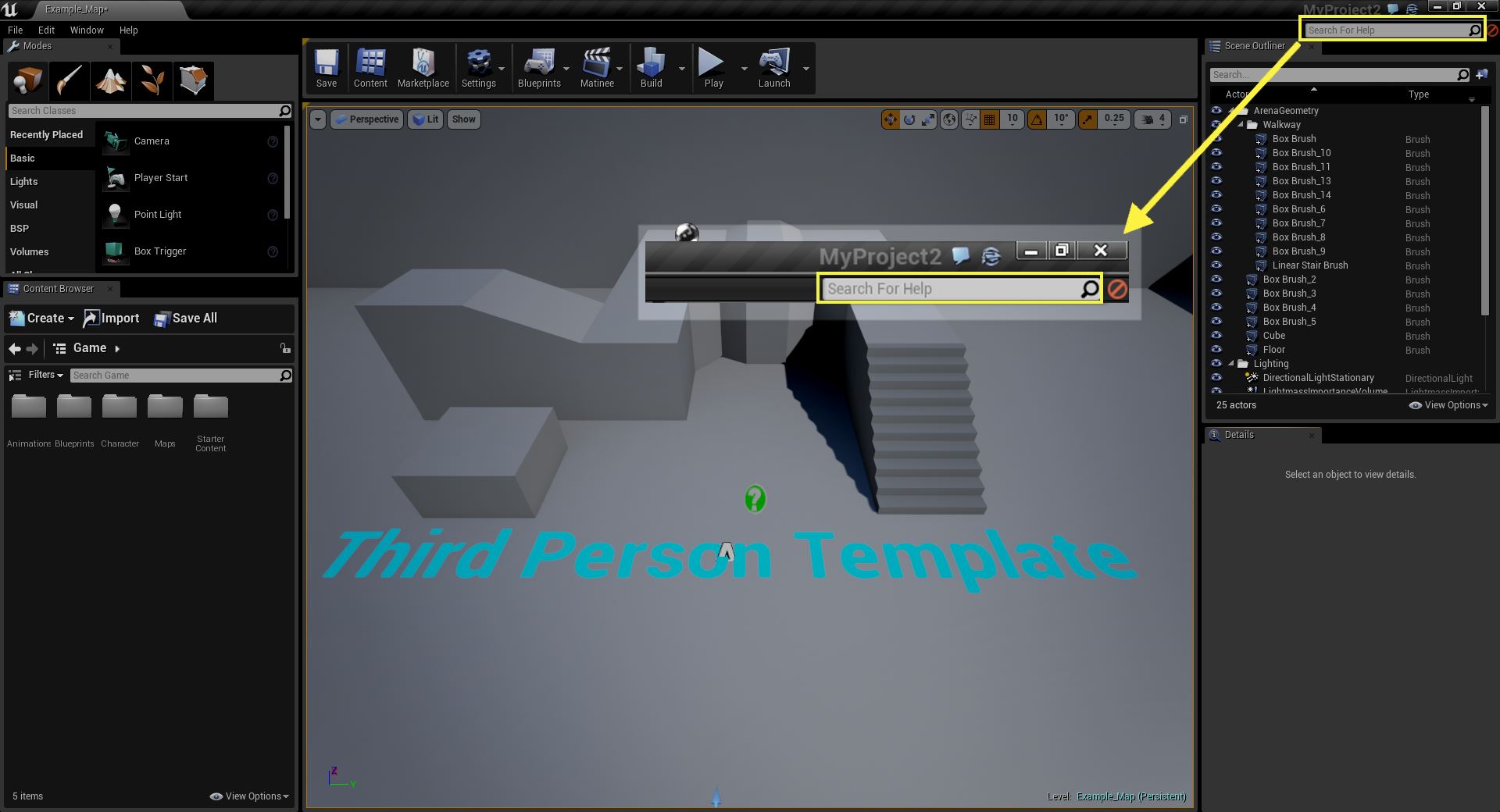
在搜索栏中,可以输入任意主题,开始输入文本后,将会出现一个弹出窗口,显示与您的输入有关的结果。
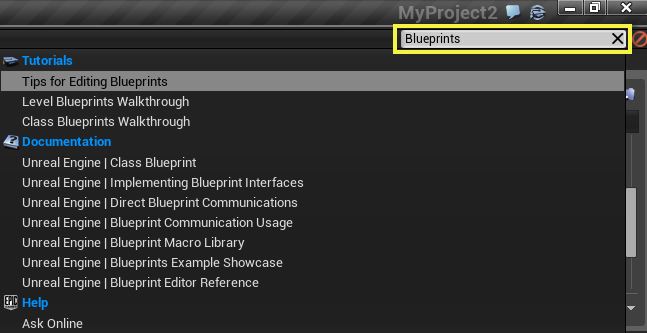
在上图中我们搜索的是 Blueprints,结果显示了与 Blueprints 有关的 编辑器内部教程 以及与 Blueprints 有关的外部 官方文档 链接。还有一个 答案汇总中心 链接,供您在线提问以及从 Epic 工作人员和虚幻引擎社区获取帮助。
如果您不是很确定应搜寻什么内容,但却知道想要达到什么目的,也可以在搜索栏中输入您的目的。
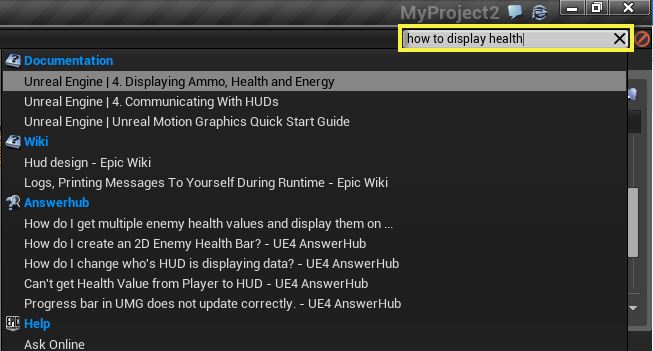
在上图中我们搜索的是“How to display health”。根据您的输入,可能会存在与该特定主题有关的官方文档。也可能会存在 维基百科 帮助或教程,甚至在“答案汇总中心”中存在曾经问过并已回答的问题。
编辑器内部教程
编辑器内部 教程提供有关如何导航与使用虚幻引擎 4 特定部分的详细指示信息。
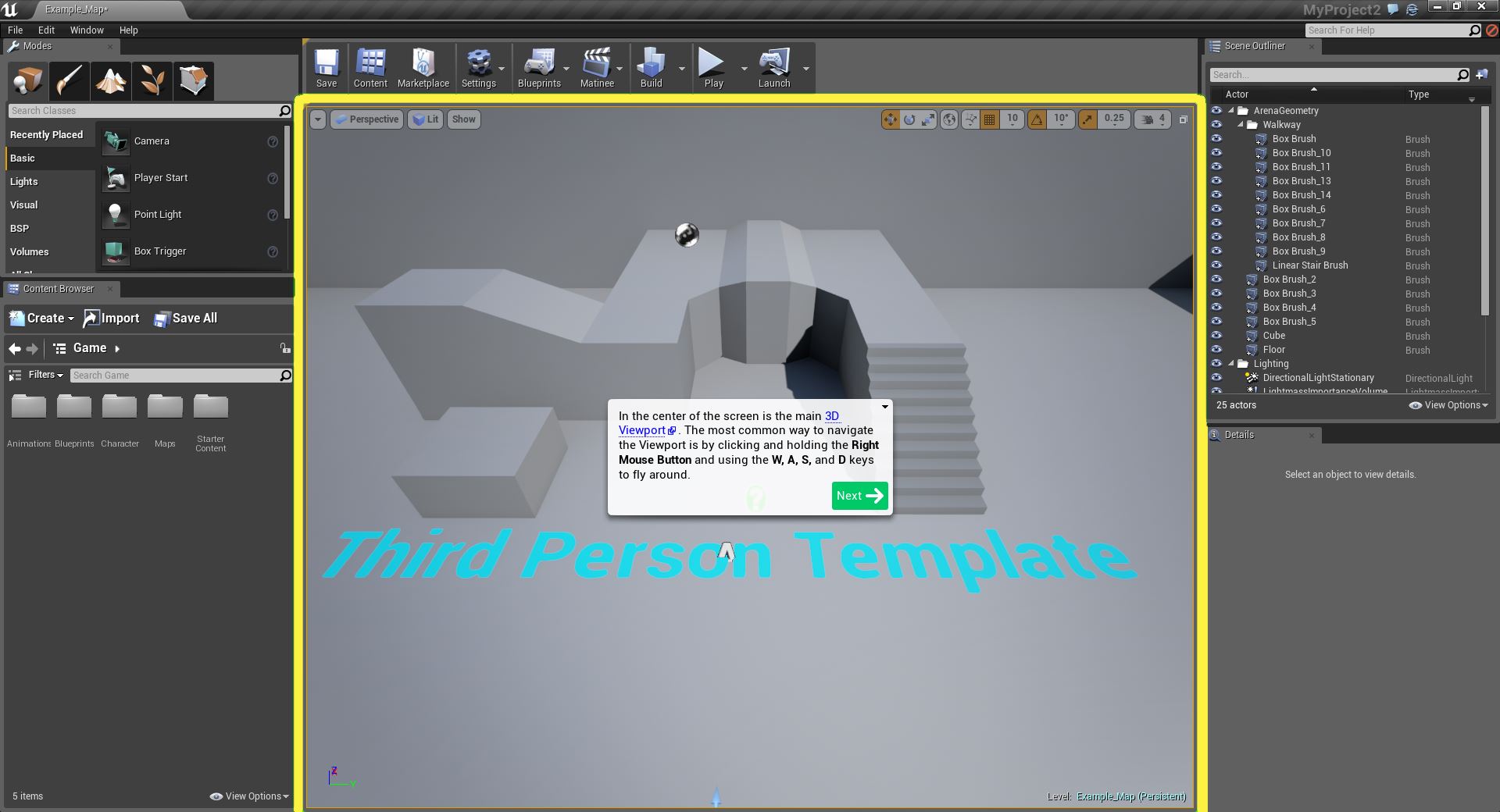
在阅读每个编辑器内部教程时,会为您提供界面指导以及有关如何使用教程所涵盖功能的指示信息。还会提供有关该功能的外部官方文档链接,帮助您扩展教程本身涵盖的主题。
要继续阅读编辑器内部教程,单击教程窗口右下角绿色的 下一步(Next)按钮。
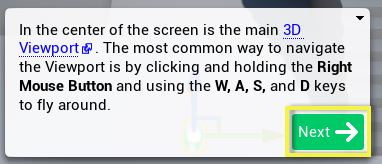
单击教程窗口右上角的下拉箭头可以看到“编辑器内部教程”的更多选项。
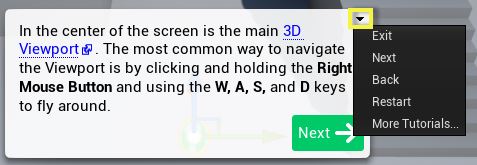
这些选项使您能够 退出(Exit)本教程,继续到本教程中的 下一步(Next),返回(Back)到本教程中的上一步,重新开始(Restart)阅读本教程或者查看可用的 更多教程(More Tutorials)。
您可以单击上文提到的 更多教程(More Tutorials)选项或者单击菜单栏中的 帮助(Help)并选择 教程(Tutorials)来访问“编辑器内部教程”中心。
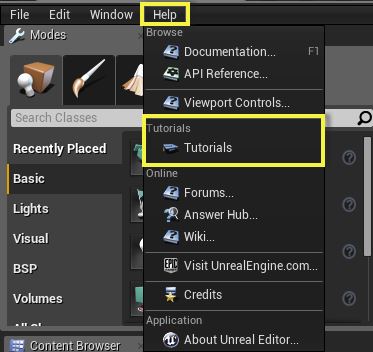
打开“编辑器内部教程”中心时,将按类别呈现一系列教程。
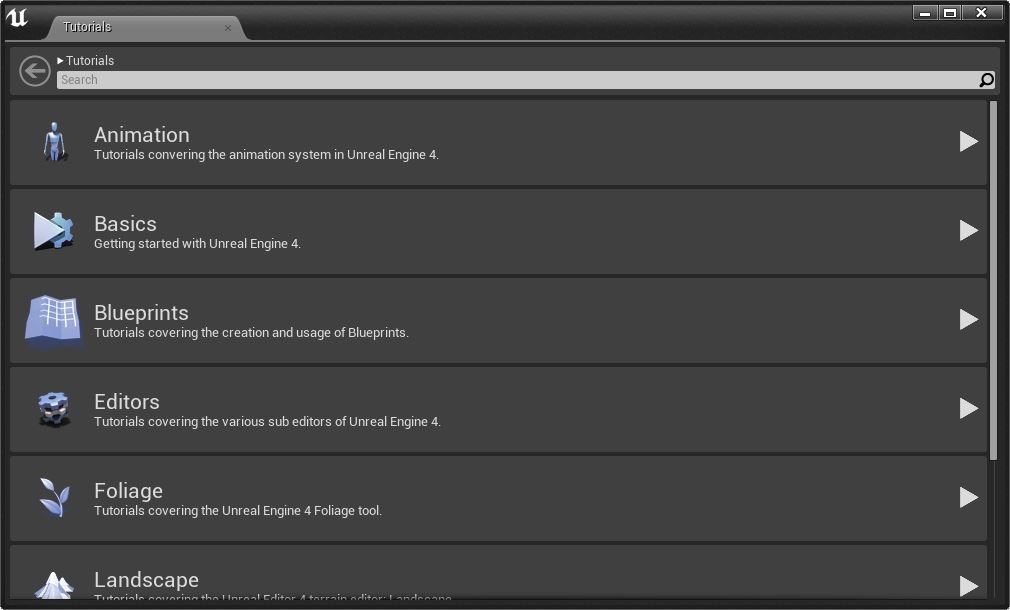
您完成的任何编辑器内部教程都会在其图标旁显示绿色复选标记以作指示。
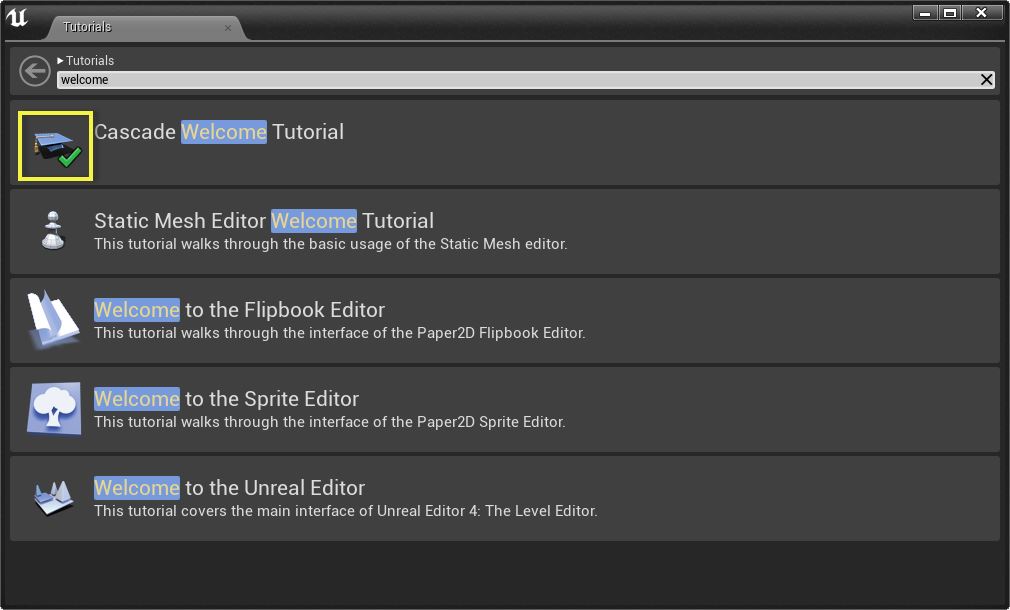
进入编辑器中某个区域时,如果有新的对应编辑器内部教程,右上角会有闪烁图标。
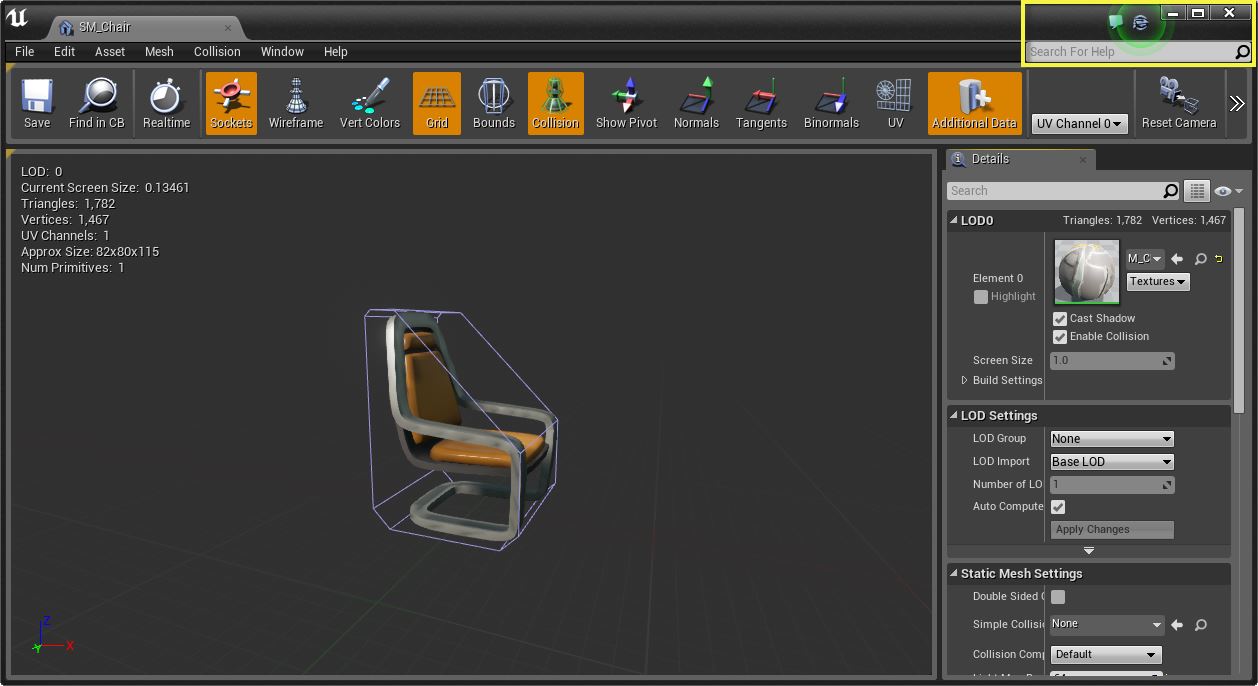
单击该闪烁图标可以开始阅读涵盖您当前所在区域的编辑器内部教程。
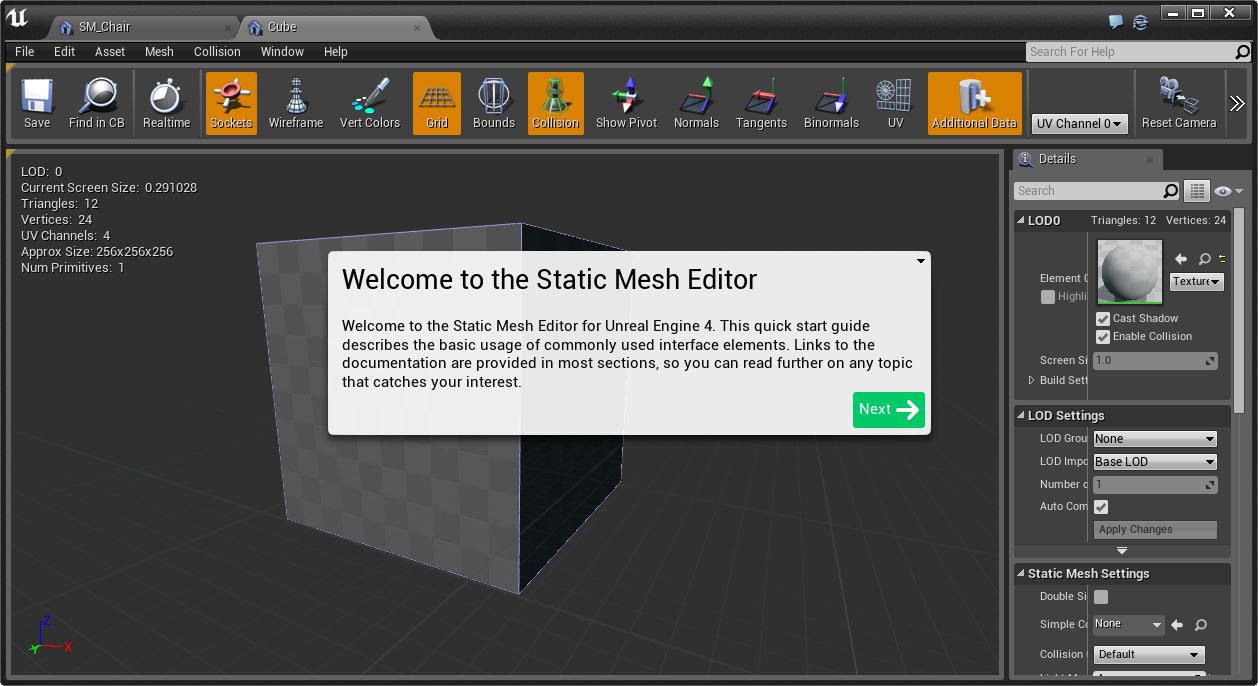
在上图中,我们打开了静态网格资源,然后单击了编辑器内部教程图标,于是启动了 Static Mesh Editor 教程。
内容示例
可用于帮助回答您可能遇到的任何问题的另一种学习资源是使用 内容示例 项目。

Content Examples (内容示例)是一种您可以通过相关文件来对照检索专门设置的示例资源一种训练方法。每个内容示例都包含了其在内容示例项目中的独有关卡。当您在每个关卡中移动时,您将会看到一系列有数字的底座,每一个都有其各自的示例资源。通过查看该内容示例和示例数字的文件,您可以了解该示例是如何被创建的。
您可以在内容示例关卡中随意打开任何示例,变更或编辑它们,制作您自己的示例版本,并学习它们是如何被建立的。您也可以在您的关卡中使用任何示例。
您可以从虚幻引擎启动程序的 学习(Learn)选项卡下载内容示例项目。
有关更多信息,请参阅 内容示例 文档。
外部帮助:文档
当您想要了解编辑器的某一特定功能或方面时,可以从 官方文档 入手。
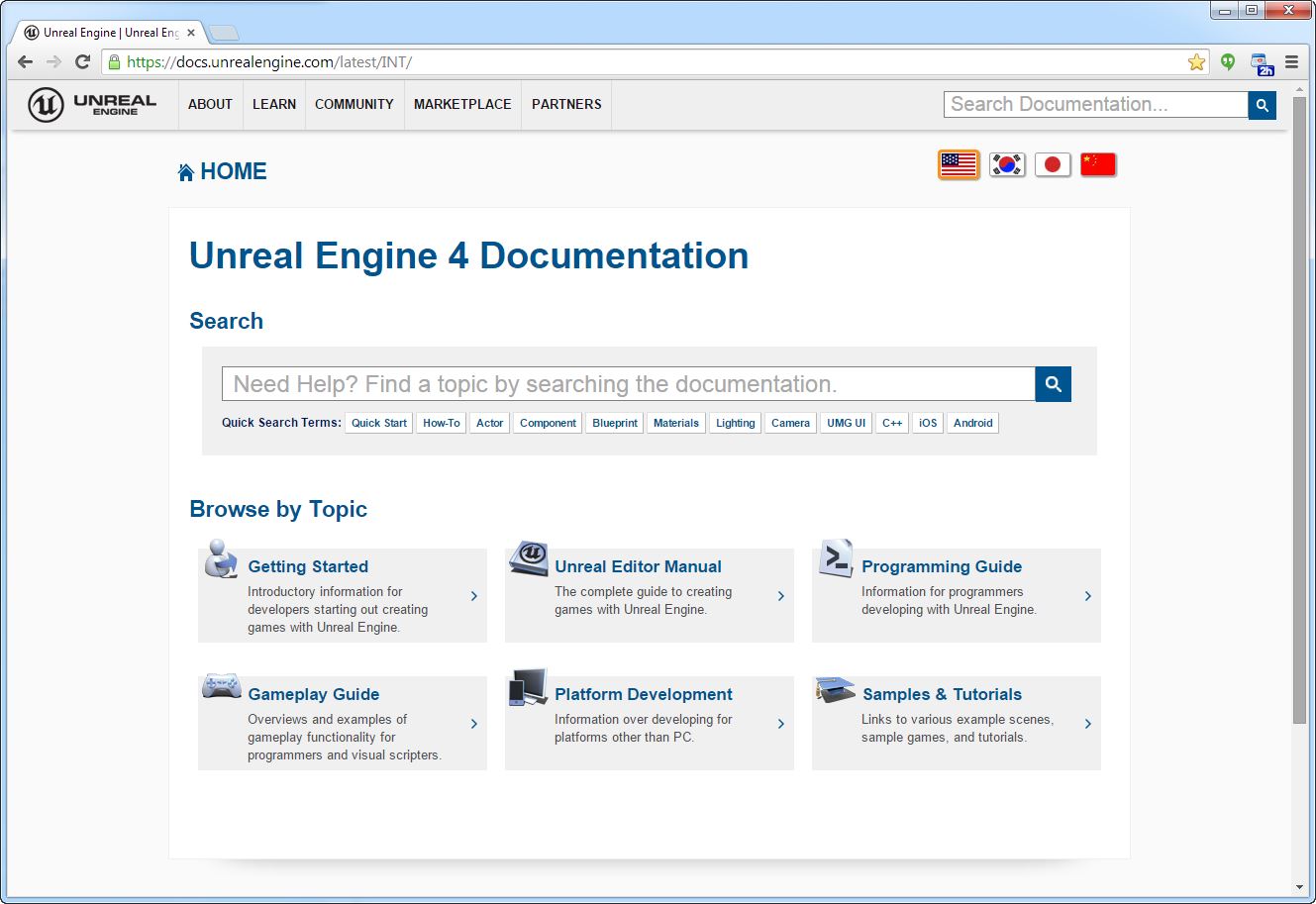
您可以使用搜索字段来搜索想要检索的信息,或者可以使用 快速搜索项(Quick Search Terms)来浏览通常搜索的主题。此外,还可以按主题浏览文档。如果您是虚幻引擎 4 的新用户,入门(Getting Started)是较为合适的入手点。
对于需要更实用的学习经验的用户,可以查看 快速入门(Quick Start)或 如何操作(How-To)指南,这两本指南提供如何创建样本项目(《快速入门》)或与特定主题有关的一次性快速学习经验(《如何操作》)的详细说明,并提供 样本和教程 部分。
外部帮助:Answerhub
如果在官方文档中找不到您要搜寻的内容,或者您遇到特殊问题,可以搜索 答案汇总中心 来查看是否有人曾问过您的问题,或者 Epic 工作人员或虚幻引擎社区曾回答过您的问题。
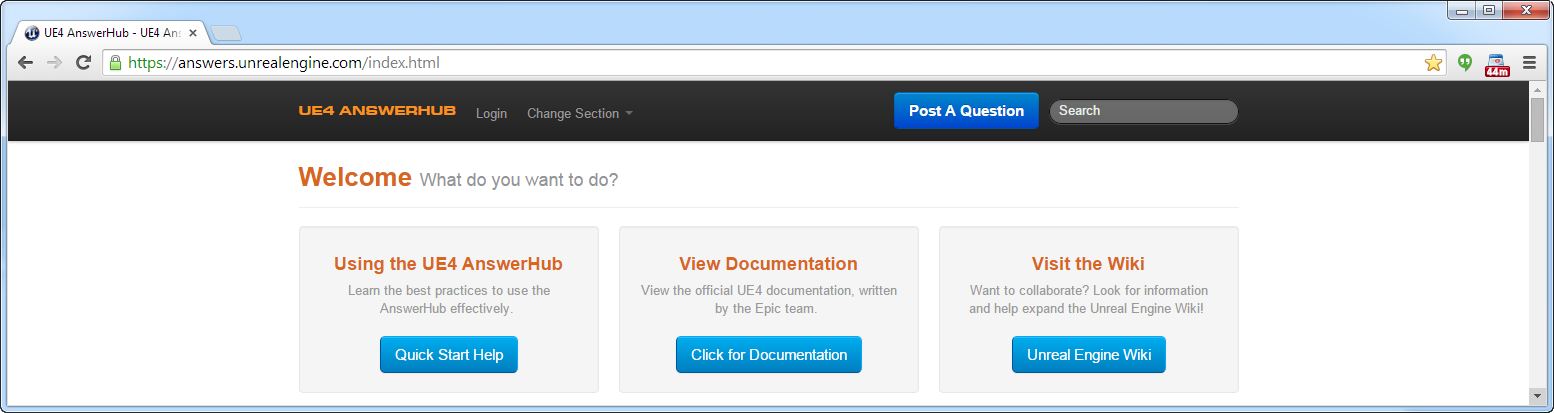
您可以在搜索字段中输入主题或问题,以查看以前是否曾有人问过或回答过此问题。
以下我们搜索了 Multiplayer Games 以查看与关键字搜索有关的主题。

此时将返回与 Multiplayer Games 有关的所有问题/答案,供我们浏览和查看是否曾有人问过我们关于 Multiplayer 的特定问题。
附注:关键字搜索越具体,您将看到的返回结果越能够满足需要。
如果您是“答案汇总中心”的新用户,那么 此链接 提供了有关使用方法的《快速入门》指南。
外部帮助:论坛
另一种获取帮助的资源是 虚幻引擎 4 官方论坛 。
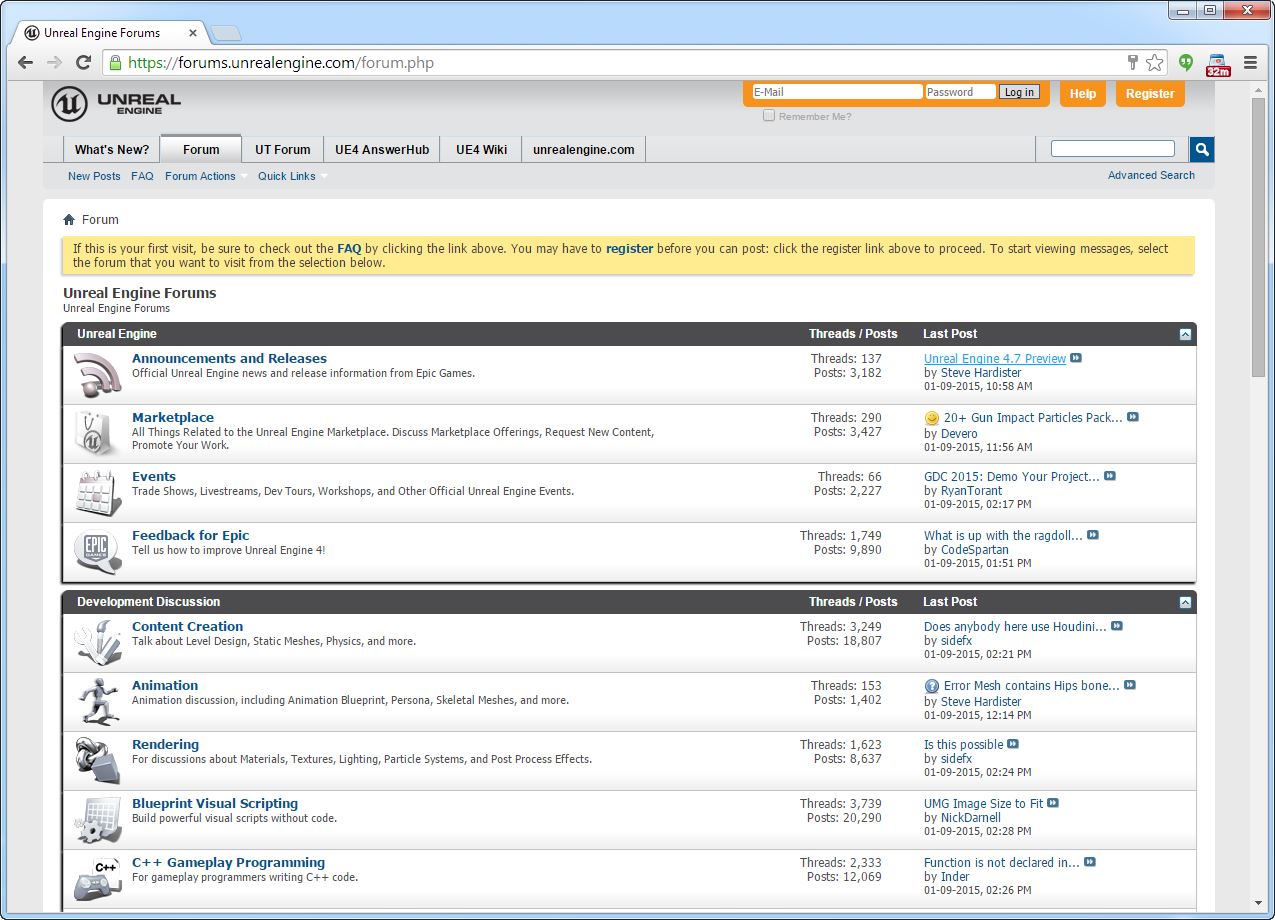
该论坛细分为若干类别,包括动画、蓝图、C++ 游戏编程、安卓或 iOS 开发,甚至包括社区内容、工具和教程。该论坛主要由社区驱动,但 Epic 工作人员也对论坛做了大量贡献和回复帖子。“答案汇总中心”侧重于一次性问题和回答,而论坛是就特定主题或如何 在虚幻引擎 4 中创建内容展开讨论的好地方。
外部帮助:维基百科
如果您需要更多教程、样本项目或代码样本,可以访问 虚幻引擎 4 官方维基百科 。
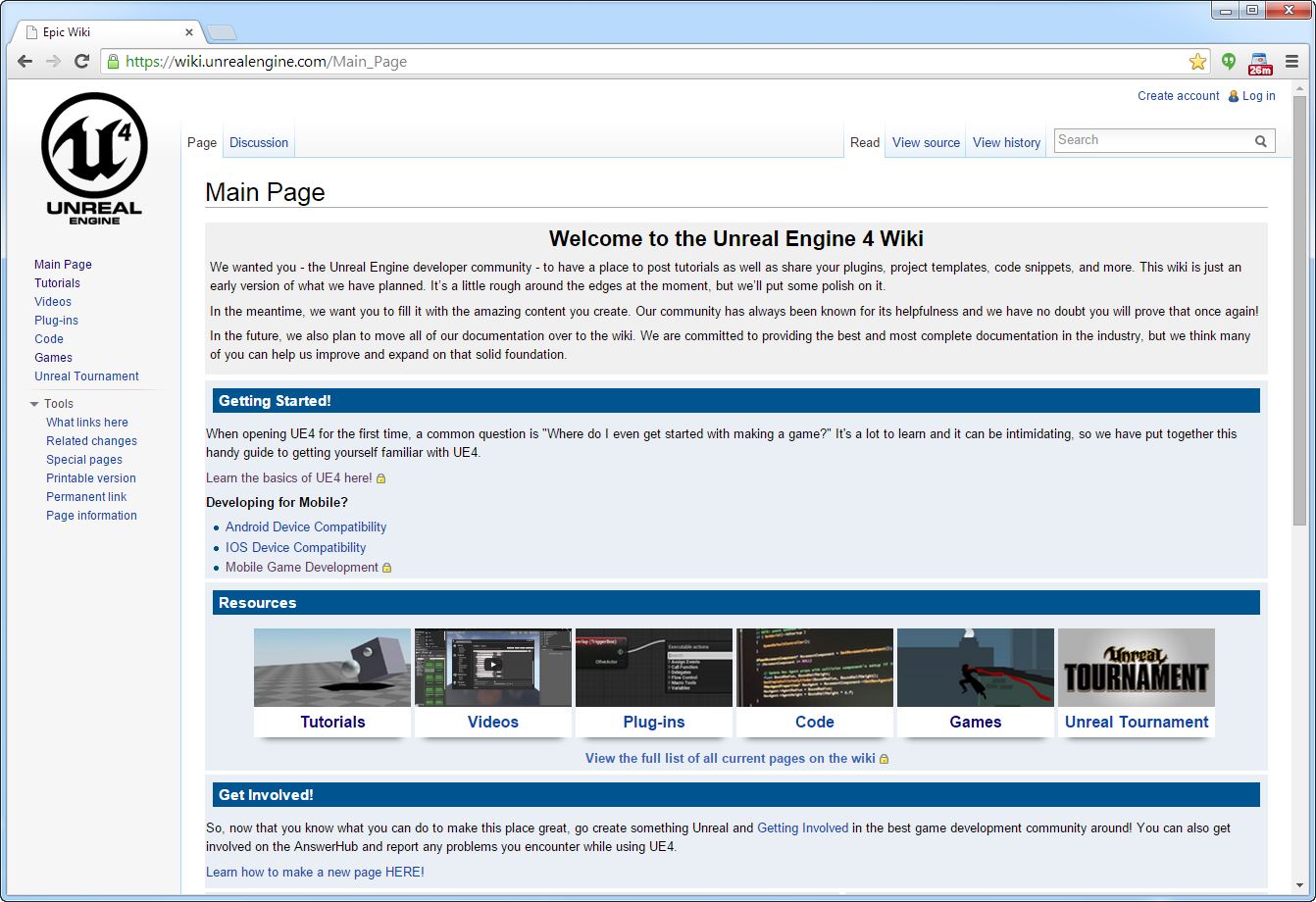
维基百科是社区驱动型的学习资源,用户可以发布自己的教程以供他人使用和学习。通常在游戏开发中,反复试验是最佳学习方法,而有了维基百科,您可以向经历过与您相似障碍的其他人学习经验。
假设您想要为某个角色创建“二连跳”,或者您不知道应该从哪入手来创建多人游戏,可以查看维基百科以了解社区是否曾发布过有关任一主题的页面,也许正是您需要的内容。